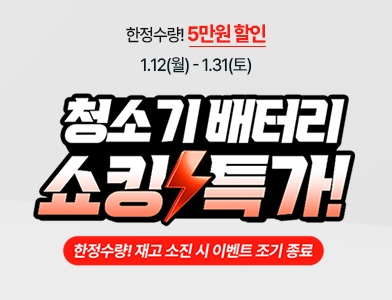TV의 소프트웨어 업데이트 알림창은 TV 가 네트워트에 연결된 상태에서 자동 업데이트 기능이
꺼짐으로 설정되어 있고, 새로운 업데이트가 있는 경우에 나타납니다.
자동 업데이트를 [꺼짐]으로 설정하면 새로운 업데이트가 있을 경우에 업데이트 알림창이 나타나며
리모컨으로 업데이트 여부를 선택할 수 있습니다.
자동 업데이트를 [켜짐]으로 설정하면 새로운 업데이트가 있을 경우 자동으로 업데이트가 실행되며
알림창은 나타나지 않습니다.
모델별 설정 방법은 제품에 따라 다릅니다.
자동 소프트웨어 업데이트 설정 방법을 알려드릴게요.
TV의 자동 업데이트를 설정하는 방법
2021년 이후 TV[webOS 6.0 이후]: 리모컨의 [] 버튼 → [전체설정] → [고객 지원] → [소프트웨어 업데이트] → [자동 업데이트] 켜짐
2020년 TV[webOS 5.0]: 리모컨의 [] [전체설정] → [고객 지원] → [소프트웨어 업데이트] → [자동 업데이트 허용] 켜짐
2019년 이전 TV[webOS 4.5 이전]: 리모컨의 [] [전체설정] → [일반] → [고객 지원] → [소프트웨어 업데이트] → [자동 업데이트 허용] 켜짐
2025년 TV[webOS 25]에서 자동으로 소프트웨어 업데이트를 설정하는 방법
-
1. 리모컨의 설정[
]버튼 → TV의 좌측 상단의 전체설정[
] → [고객지원] →[소프트웨어 업데이트]를 선택해 주세요.
-
2. [자동 업데이트]를 [켜짐]으로 설정해 주세요.
자주 묻는 질문 (FAQ)
- Q. 업데이트 확인을 눌러도 업데이트가 진행되지 않습니다.
- A. TV의 소프트웨어 버전이 최신버전일 경우 진행되지 않습니다.
- Q. 사용중인 TV가 어떤 webOS를 사용하고 있는지 확인이 가능할까요?
-
A. 25년 이후 TV의 경우 리모컨의 설정[
] 버튼을 연속 3번 누르고, 24년 이전 TV의 경우 리모컨의 조용히 [
]버튼을 연속 3번을 누르면 확인이 가능합니다.
이 콘텐츠는 공용으로 제작되어 구입한 제품과 다른 이미지나 내용이 포함되어 있을 수 있습니다.









































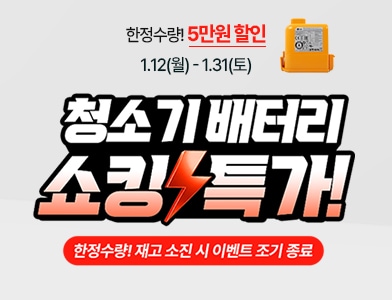





.jpg)